“ 学了事件分发,影响我CV大法吗?”
“ 影响我陪女朋友的时间”
“ ….. ”
前言
Android事件分发机制已经来到第四篇了,在前三篇中:
- Android事件分发机制一:事件是如何到达activity的? : 从window机制出发分析了事件分发的整体流程,以及事件分发的真正起点
- Android事件分发机制二:viewGroup与view对事件的处理 : 源码分析了viewGroup和view是如何分发事件的
- Android事件分发机制三:事件分发工作流程 : 分析了触摸事件在控件树中的分发流程模型
那么关于事件分发的知识在上面三篇文章也就分析地差不多了,接下来就分析一下学了之后该如何使运用到实际开发中,简单阐述一下笔者的思考。
Android中的view一般由两个重要的部分组成:绘制和触摸反馈。如何精准地针对用户的操作给出正确的反馈,是我们学事件分发最重要的目标。
运用事件分发一般有两个场景:给view设置监听器和自定义view。接下来就针对这两方面展开分析,最后再给出笔者的一些思考与总结。
监听器
触摸事件监听器可以说是我们接触Android事件体系的第一步。监听器通常有:
- OnClickListener : 单击事件监听器
- OnLongClickListener : 长按事件监听器
- OnTouchListener : 触摸事件监听器
这些是我们使用得最频繁的监听器,他们之间的关系是:
if (mOnTouchListener!=null && mTouchListener.onTouch(event)){
return true;
}else{
if (单击事件){
mOnClickListener.onClick(view);
}else if(长按事件){
mOnLongClickListener.onLongClick(view);
}
}
上面的伪代码可以很明显地发现:onTouchListener是直接把MotionEvent对象直接接管给自己处理且会最先调用,而其他的两个监听器是view判断点击类型之后再分别调用 。
除此之外,另一个很常见的监听器是双击监听器,但这种监听器并不是view默认支持的,需要我们自己去实现。双击监听器的实现思路可以参考view实现长按监听器的思路来实现:
当我们接收到点击事件时,可以发送一个单击延时任务。如果在延迟时间到还没收到另一个点击事件,那么这就是一个单击事件;如果在延迟时间内收到另一个点击事件,说明这是一个双击事件,并取消延时任务。
我们可以实现 view.OnClickListener 接口来完成以上逻辑,核心代码如下:
// 实现onClickListener接口
class MyClickListener() : View.OnClickListener{
private var isClicking = false
private var singleClickListener : View.OnClickListener? = null
private var doubleClickListener : View.OnClickListener? = null
private var delayTime = 1000L
private var clickCallBack : Runnable? = null
private var handler : Handler = Handler(Looper.getMainLooper())
override fun onClick(v: View?) {
// 创建一个单击延迟任务,延迟时间到了之后触发单击事件
clickCallBack = clickCallBack?: Runnable {
singleClickListener?.onClick(v)
isClicking = false
}
// 如果已经点击过一次,在延迟时间内再次接受到点击
// 意味着这是个双击事件
if (isClicking){
// 移除延迟任务,回调双击监听器
handler.removeCallbacks(clickCallBack!!)
doubleClickListener?.onClick(v)
isClicking = false
}else{
// 第一次点击,发送延迟任务
isClicking = true
handler.postDelayed(clickCallBack!!,delayTime)
}
}
...
}
代码中实现了创建了一个 View.OnclickListener 接口实现类,并在类型实现单击和双击的逻辑判断。我们可以如下使用这个类:
val c = MyClickListener()
// 设置单击监听事件
c.setSingleClickListener(View.OnClickListener {
Log.d(TAG, "button: 单击事件")
})
// 设置双击监听事件
c.setDoubleClickListener(View.OnClickListener {
Log.d(TAG, "button: 双击事件")
})
// 把监听器设置给按钮
button.setOnClickListener(c)
这样就实现了按钮的双击监听了。
其他类型的监听器如:三击、双击长按等等,都可以基于这种思路来实现监听器接口。
自定义view
在自定义view中,我们可以更加灵活地运用事件分发来解决实际的需求。举几个例子:
滑动嵌套问题:外层是viewPager,里层是recyclerView,要实现左右滑动切换viewPager,上下滑动recyclerView。这也就是著名的滑动冲突问题。类似的还有外层viewPager,里层也是可以左右滑动的recyclerView。
实时触摸反馈问题:如设计一个按钮,要让他按下的时候缩小降低高度,放开的时候恢复到原来的大小和高度,而且如果在一个可滑动的容器中,按下之后滑动不会触发点击事件而是把事件交给外层可滑动容器。
我们可以发现,基本上都是基于实际的开发需求来灵活运用事件分发。具体到代码实现,都是围绕着三个关键方法展开: dispatchTouchEvent 、 onIntercepterTouchEvent 、 onTouchEvent 。这三个方法在view和viewGroup中已经有了默认的实现,而我们需要基于默认实现来完成我们的需求。下面看看几种常见的场景如何实现。
实现方块按下缩小
我们先来看看具体的实现效果:
方块按下后,会缩小高度变低透明度增加,释放又会恢复。
这个需求可以通过结合属性动画来实现。按钮块本身有高度、有圆角,我们可以考虑继承cardView来实现,重写cardView的dispatchTouchEvent方法,在按下的时候,也就是接收到down事件的时候缩小,在接收到up和cancel事件的时候恢复。注意,这里可能会忽视cancel事件,导致按钮块的状态无法恢复,一定要加以考虑cancel事件 。然后来看下代码实现:
public class NewCardView extends CardView {
//点击事件到来的时候进行判断处理
@Override
public boolean dispatchTouchEvent(MotionEvent ev) {
// 获取事件类型
int actionMarked = ev.getActionMasked();
// 根据时间类型判断调用哪个方法来展示动画
switch (actionMarked){
case MotionEvent.ACTION_DOWN :{
clickEvent();
break;
}
case MotionEvent.ACTION_CANCEL:
case MotionEvent.ACTION_UP:
upEvent();
break;
default: break;
}
// 最后回调默认的事件分发方法即可
return super.dispatchTouchEvent(ev);
}
//手指按下的时候触发的事件;大小高度变小,透明度减少
private void clickEvent(){
setCardElevation(4);
AnimatorSet set = new AnimatorSet();
set.playTogether(
ObjectAnimator.ofFloat(this,"scaleX",1,0.97f),
ObjectAnimator.ofFloat(this,"scaleY",1,0.97f),
ObjectAnimator.ofFloat(this,"alpha",1,0.9f)
);
set.setDuration(100).start();
}
//手指抬起的时候触发的事件;大小高度恢复,透明度恢复
private void upEvent(){
setCardElevation(getCardElevation());
AnimatorSet set = new AnimatorSet();
set.playTogether(
ObjectAnimator.ofFloat(this,"scaleX",0.97f,1),
ObjectAnimator.ofFloat(this,"scaleY",0.97f,1),
ObjectAnimator.ofFloat(this,"alpha",0.9f,1)
);
set.setDuration(100).start();
}
}
动画方面的内容就不分析了,不属于本文的范畴。可以看到我们只是给cardView设置了动画效果,监听事件我们可以设置给cardView内部的ImageView或者直接设置给CardView。需要注意的是,如果设置给cardView需要重写cardView的 intercepTouchEvent 方法永远返回true,防止事件被子view消费而无法触发监听事件。
解决滑动冲突
滑动冲突是事件分发运用最频繁的场景,也是一个重难点(敲黑板,考试要考的)。滑动冲突的基本场景有以下三种:
- 情况一:内外view的滑动方向不同,例如viewPager嵌套ListView
- 情况二:内外view滑动方向相同,例如viewPager嵌套水平滑动的recyclerView
- 情况三:情况一和情况二的组合
解决这类问题一般有两个步骤:确定最终实现效果、代码实现。
滑动冲突的解决需要结合具体的实现需求,而不是一套解决方案可以解决一切的滑动冲突问题,这不现实。因此在解决这类问题时,需要先确定好最终的实现效果,然后再根据这个效果去思考代码实现。这里主要讨论情况一和情况二,情况三类同。
情况一
情况一是内外滑动方向不一致。这种情况的通用解决方案就是:根据手指滑动直线与水平线的角度来判断是左右滑动还是上下滑动:
如果这个角度小于45度,可以认为是在左右滑动,如果大于45度,则认为是上下滑动。那么现在确定好解决方案,接下来就思考如何代码实现。
滑动角度可以通过两个连续的MotionEvent对象的坐标计算出来,之后我们再根据角度的情况选择把事件交给外部容器还是内部view。这里根据事件处理的位置可分为内部拦截法和外部拦截法 。
- 外部拦截法:在viewGroup中判断滑动的角度,如果符合自身滑动方向消费则拦截事件
- 内部拦截法:在内部view中判断滑动的角度,如果是符合自身滑动方向则继续消费事件,否则请求外部viewGroup拦截事件处理
从实现的复杂度来看,外部拦截法会更加优秀,不需要里外view去配合,只需要viewGroup自身做好事件拦截处理即可。两者的区别就在于主动权在谁的手上。如果view需要做更多的判断可以采用内部拦截法,而一般情况下采用外部拦截法会更加简单。
接下来思考一下这两种方法的代码实现。
外部拦截法中,重点在于是否拦截事件,那么我们的重心就放在了 onInterceptTouchEvent 方法中。在这个方法中计算滑动角度并判断是否要进行拦截。这里以ScrollView为例子(外部是垂直滑动,内部是水平滑动),代码如下:
public class MyScrollView extends ScrollView {
// 记录上一次事件的坐标
float lastX = 0;
float lastY = 0;
@Override
public boolean onInterceptTouchEvent(MotionEvent ev) {
int actionMasked = ev.getActionMasked();
// 不能拦截down事件,否则子view永远无法获取到事件
// 不能拦截up事件,否则子view的点击事件无法被触发
if (actionMasked == MotionEvent.ACTION_DOWN || actionMasked == MotionEvent.ACTION_UP){
lastX = ev.getX();
lastY = ev.getY();
return false;
}
// 获取斜率并判断
float x = ev.getX();
float y = ev.getY();
return Math.abs(lastX - x) < Math.abs(lastY - y);
}
}
代码的实现思路很简单,记录两次触控点的位置,然后计算出斜率来判断是垂直还是水平滑动。代码中有个需要注意的点:viewGroup不能拦截up事件和down事件。如果拦截了down事件那么子view将永远接收不到事件信息;如果拦截了up事件那么子view将永远无法触发点击事件。
上面的代码是事件分发的核心代码,更加具体的代码还需要根据实际需求去完善细节,但整体的逻辑是不变的。
内部拦截法的思路和外部拦截的思路很像,只是判断的位置放到了内部view中。内部拦截法意味着内部view必须要有控制事件流走向的能力,才能对事件进行处理。这里就运用到了内部view一个重要的方法: requestDisallowInterceptTouchEvent 。
这个方法可以强制外层viewGroup不拦截事件。因此,我们可以让viewGroup默认拦截除了down事件以外的所有事件。当子view需要处理事件时,只需要调用此方法即可获取事件;而当想要把事件交给viewGroup处理时,那么只需要取消这个标志,外层viewGroup就会拦截所有事件。从而达到内部view控制事件流走向的目的。
代码实现需要分两步走,首先是设置外部viewGroup拦截除了down事件以外的所有事件(这里用viewPager和ListView来进行代码演示):
public class MyViewPager extends ViewPager {
public boolean onInterceptTouchEvent(MotionEvent ev) {
if (ev.getActionMasked()==MotionEvent.ACTION_DOWN){
return false;
}
return true;
}
}
接下来需要重写内部view的dispatchTouchEvent方法:
public class MyListView extends ListView {
float lastX = 0;
float lastY = 0;
@Override
public boolean dispatchTouchEvent(MotionEvent ev) {
int actionMarked = ev.getActionMasked();
switch (actionMarked){
// down事件,必须请求不拦截,否则拿不到move事件无法进行判断
case MotionEvent.ACTION_DOWN:{
requestDisallowInterceptTouchEvent(true);
break;
}
// move事件,进行判断是否处理事件
case MotionEvent.ACTION_MOVE:{
float x = ev.getX();
float y = ev.getY();
// 如果滑动角度大于90度自己处理事件
if (Math.abs(lastY-y)<Math.abs(lastX-x)){
requestDisallowInterceptTouchEvent(false);
}
break;
}
default:break;
}
// 保存本次触控点的坐标
lastX = ev.getX();
lastY = ev.getY();
// 调用ListView的dispatchTouchEvent方法来处理事件
return super.dispatchTouchEvent(ev);
}
}
两种方法的代码思路基本一致,但是内部拦截法会更加复杂一点,所以在一般的情况下,还是使用外部拦截法较好。
到这里已经解决了情况一的滑动冲突解决方案,接下来看看情况二的滑动冲突如何解决。
情况二
第二种情况是里外容器的滑动方向是一致的,这种情况的主流解决方法有两种,一种是外容器先滑动,外容器滑动到边界之后再滑动内部view,例如京东app(注意向下滑动时的情况):
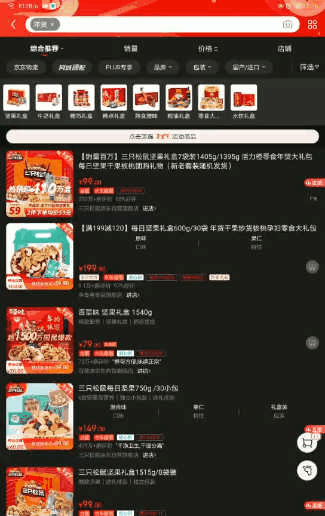
第二种情况的内部view先滑动,等内部view滑动到边界之后再滑动外部viewGroup,例如饿了么app(注意向下滑动时的情况):
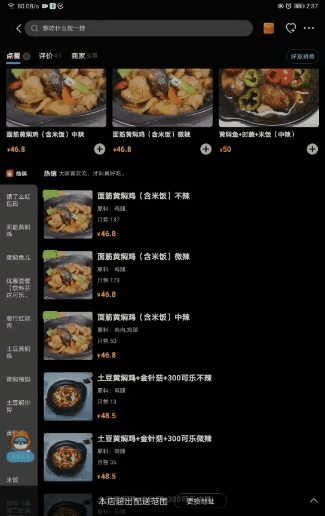
这两种方案没有孰好孰坏,而是需要根据具体的业务需求来确定具体的解决方案。下面就上述的第二种方案展开分析,第一种方案类同。
首先分析一下具体的效果:外层viewGroup与内层view的滑动方向是一致的,都是垂直滑动或水平滑动;向上滑动时,先滑动viewGroup到顶部,再滑动内部view;向下滑动时,先滑动内部view到顶部后再滑动外层viewGroup。
这里我们采用外部拦截法来实现。首先我们先确定好我们的布局:
最外层是一个ScrollView,内部首先是一个LinearLayout,因为ScrollView只能有一个view。内部顶部是一个LinearLayout可以放置头部布局,下面是一个ListView。现在需要确定ScrollView的拦截规则:
- 当ScrollView没有滑动到底部时,直接给ScrollView处理
- 当ScrollView滑动到底部时:
- 如果LinearLayout没有滑动到顶部,则交给ListView处理
- 如果LinearLayout滑动到顶部:
- 如果是向上滑动则交给listView处理
- 如果是向下滑动则交给ScrollView处理
接下来就可以确定我们的代码了:
public class MyScrollView extends ScrollView {
...
float lastY = 0;
boolean isScrollToBottom = false;
@Override
public boolean onInterceptTouchEvent(MotionEvent ev) {
boolean intercept = false;
int actionMarked = ev.getActionMasked();
switch (actionMarked){
case MotionEvent.ACTION_DOWN:
case MotionEvent.ACTION_UP:
case MotionEvent.ACTION_CANCEL:{
// 这三种事件默认不拦截,必须给子view处理
break;
}
case MotionEvent.ACTION_MOVE:{
LinearLayout layout = (LinearLayout) getChildAt(0);
ListView listView = (ListView)layout.getChildAt(1);
// 如果没有滑动到底部,由ScrollView处理,进行拦截
if (!isScrollToBottom){
intercept = true;
// 如果滑动到底部且listView还没滑动到顶部,不拦截
}else if (!ifTop(listView)){
intercept = false;
}else{
// 否则判断是否是向下滑
intercept = ev.getY() > lastY;
}
break;
}
default:break;
}
// 最后记录位置信息
lastY = ev.getY();
// 调用父类的拦截方法,ScrollView需要做一些处理,不然可能会造成无法滑动
super.onInterceptTouchEvent(ev);
return intercept;
}
...
}
代码中我还增加了如果listView下面有view的情况,判断是否滑动到底部。判断listView滑动情况和scrollView滑动情况的代码如下:
{
if (Build.VERSION.SDK_INT >= Build.VERSION_CODES.M) {
// 设置滑动监听
setOnScrollChangeListener((v, scrollX, scrollY, oldScrollX, oldScrollY) -> {
ViewGroup viewGroup = (ViewGroup)v;
isScrollToBottom = v.getHeight() + scrollY >= viewGroup.getChildAt(0).getHeight();
});
}
}
// 判断listView是否到达顶部
private boolean ifTop(ListView listView){
if (listView.getFirstVisiblePosition()==0){
View view = listView.getChildAt(0);
return view != null && view.getTop() >= 0;
}
return false;
}
最终的实现效果如下图:
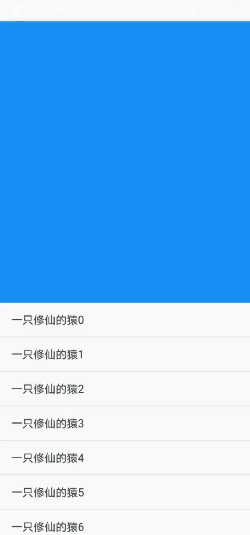
这样就简单地解决一个滑动冲突了。但是要注意的是,在实际问题中,往往有更加复杂的细节需要处理。而上述只是把解决滑动冲突的一个思想分析了一下,具体到业务上,还需要去细心打磨代码才行。有兴趣可以去看看NeatedScrollView是如何解决滑动冲突的源码。
最后
事件分发作为Android的基础知识储备可谓是非常重要。不能说学了事件分发,就可以直接一飞冲天。而是掌握了事件分发之后,面对一些具体的需求,就有了一定的思路去处理。或者在了解一些框架的源码的时候,懂得他这些代码是什么意思。
学习事件分发的过程中,深入研究了很多的源码,有一些小伙伴觉得没必要。实际开发中也就用到那三个主要的方法,了解一个主要的流程就足够了。我想说:确实是这样;但没有研究背后的原理,就只能知其然而不知其所以然。当遇到一些异常的情况时,就无法从源码的角度去分析结果的bug。学习源码的过程中,也是与设计android系统的作者的一种交流。倘若现在没有事件分发机制,那么我该如何去解决触摸信息的分发问题?学习的过程就是在思考android系统作者给出的解决方案。而掌握原理之后,对于事件分发的问题,稍加思考和分析,也就手到擒来了。正所谓:
只有打败10级的敌人,才能掌控9级的敌人。
希望文章对你有帮助。
要不留下个小小的点赞鼓励一下作者?
全文到此,原创不易,觉得有帮助可以点赞收藏评论转发。
笔者才疏学浅,有任何想法欢迎评论区交流指正。
如需转载请评论区或私信交流。另外欢迎光临笔者的个人博客:传送门




